Kako ispisati 4 prezentacije po stranici na Google prezentacijama
Stvaranje i predstavljanje prezentacije često nije cijela slika tijekom prezentacije. Bilo da se radi o školi ili za vaš posao, vrlo je vjerojatno da ćete morati pružiti brošuru svima koji prisustvuju prezentaciji ili barem nekolicini ljudi koji će trebati na papiru kopiju podataka koje ste naveli.
Iako postoji nekoliko načina da se to učini, često je najjednostavniji način jednostavno isprintati prezentaciju i dati im kopiju. No neke prezentacije mogu biti vrlo duge, a stavljanje jednog slajda na ispisanu stranicu može biti gubitak papira i tinte, posebno ako trebate pružiti višestruke kopije. Srećom možete promijeniti postavke ispisa na Google prezentacijama tako da na svaku stranicu ispisujete više dijapozitiva.
Kako ispisati više prezentacija na jednoj stranici u Google prezentacijama
Ovaj je članak napisan pomoću preglednika Google Chrome, ali ti će koraci djelovati u ostalim preglednicima za stolna i prijenosna računala poput Firefoxa i Internet Explorera. Iako će se ovaj vodič posebno usredotočiti na ispis četiri dijapozitiva na jednoj stranici, zapravo imate na raspolaganju brojne različite konfiguracije ispisa.
1. korak: idite na svoj Google disk na adresi https://drive.google.com/drive/my-drive i otvorite prezentaciju koju želite ispisati.
Korak 2: Kliknite karticu Datoteka na vrhu prozora.

3. korak: Odaberite postavke ispisa i pregled unaprijed pri dnu izbornika.
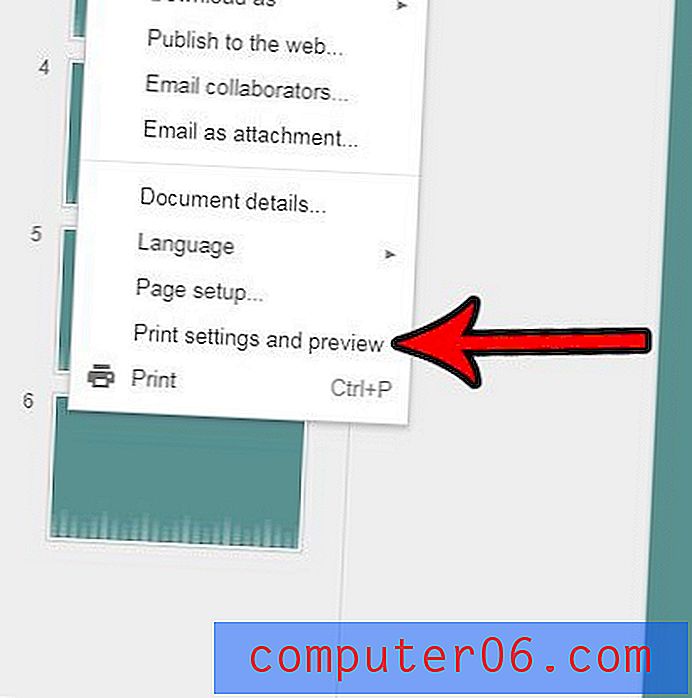
4. korak: Kliknite na gumbu 1 klizač bez bilješki na alatnoj traci na vrhu prozora.
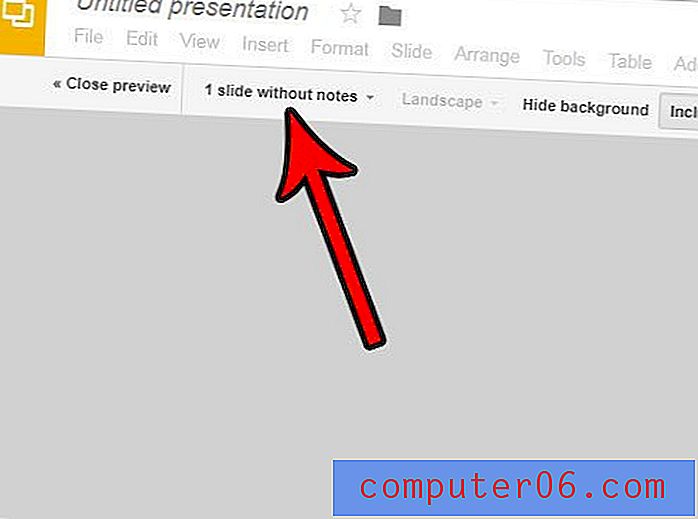
Korak 5: Odaberite konfiguraciju ispisa koju želite koristiti za prezentaciju. Pregled na zaslonu ažurirat će se na temelju vašeg odabira.
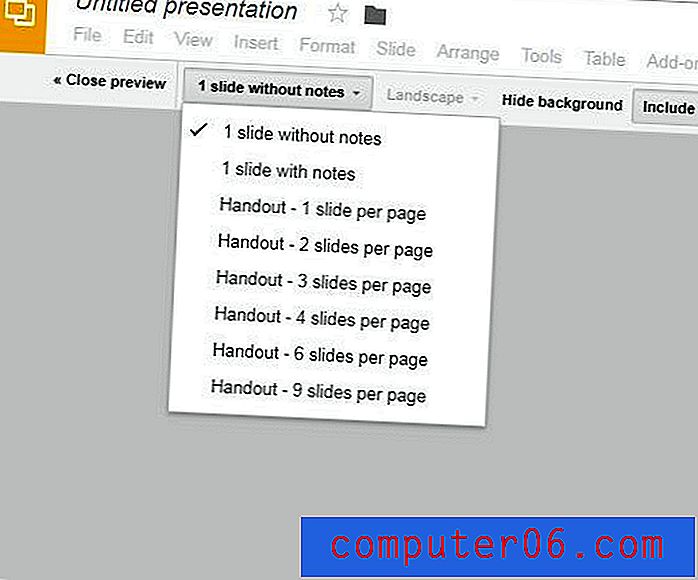
Korak 6: Kliknite gumb Ispis na alatnoj traci za ispis prezentacije.
Imate li sliku na Google prezentacijama koju je potrebno malo obrezati? Saznajte kako obrezati slike izravno na Google prezentacijama kako ne biste morali brinuti o tome u drugom programu.



